スポンサーリンク
SoftBankのスマートフォン利用者は、「Yahoo! JAPAN ID」を登録して、「スマートログイン」を設定することができます。
今回は、すでに利用している「Yahoo! JAPAN ID」にSoftBankの電話番号を登録して、スマートログインを設定する方法を紹介します。
スマートログインを設定するだけで、Yahoo!のプレミアム会員扱いになるというだけでなく、2018年11月24日には、スマートログインを設定済みのユーザー限定で「GYAO!」アプリにて映画「カメラを止めるな」の無料視聴ができるキャンペーンが実施されます。また、現在話題の「PayPay(ペイペイ)」でも、ソフトバンクスマートログイン設定済みユーザー限定のキャンペーン優遇が実施予定です(100億円あげちゃうキャンペーン)。
スポンサーリンク
スマートログインを設定する方法
スマートログインを設定するには、SoftBank回線を契約している携帯電話番号が必要です。
そのSoftBankのスマートフォンから、スマートログインの設定を行います。
まず最初に、Wi-Fiをオフにして、SoftBankの3G/4G/LTE回線で通信できる状態にしてください(次のログインが簡単になります)。
そうしてから、こちらのリンクを開きます。
するとMy SoftBankへの自動ログインに成功して、次の「スマートログイン サービス別設定」という画面が表示されるので、「Yahoo! JAPAN」のとなりの「設定する」をタップしてください:
すると「スマートログイン設定」画面が表示されるので、「ご利用になるIDを選択してください」に対して、「ご利用中のIDではじめる」をタップします:
ご利用の携帯電話番号にYahoo! JAPAN IDを設定することで、Yahoo! JAPANサービスにも自動でログインできます。
携帯電話番号 090-XXXX-XXXX
設定の前に利用規約・注意事項を必ずご確認ください。設定を行うことで、利用規約に同意いただきます。
ご利用になるIDを選択してください。
次の画面でYahoo! JAPANのログインをして、設定が完了します。
[ご利用中のIDではじめる] 新しいYahoo! JAPAN IDを自動的に発行して、設定が完了します。IDにご登録された連絡先に、ヤフー株式会社から、各サービス、商品、キャンペーンのご案内など、当社、ヤフー株式会社又は他社の広告をお送りすることになります。
[新しいIDではじめる]
Yahoo! JAPANに連携するお客さま情報
・携帯電話番号 ・ご契約者郵便番号 ・ご契約者生年月日 ・ご契約者性別 ・ご契約者氏名 ・ご契約者カナ氏名 ・ご契約者住所 ・携帯電話メールアドレス
連携する目的
・携帯電話番号でログイン設定できる手続きの簡略化 ・Yahoo!ショッピングの購入手続きの簡略化
すると、「Yahoo! JAPAN」のログイン画面が表示されるので、「ID/携帯電話番号/メールアドレス」を入力して「次へ」をタップします:
次のパスワード入力画面が表示されるので、「パスワード」に入力して、「ログイン」をタップします:
スマートログインの設定完了
すると「処理中のためしばらくお待ちください」と表示された後、次の画面が表示されます:
スマートログイン
設定完了
スマートログイン設定を完了してログインしました。スマートログインが使えない時は、携帯電話番号でログインすることができます。
※画面は自動で切り替わります。
[次へ]
登録した携帯電話番号をご自身で利用されなくなる場合は、最新に修正してください。 [詳細]
この画面からは自動的に次の画面へ移動し、「お手続きが完了しました」と表示され、設定が完了します。
関連:「カメラを止めるな!」の無料視聴手順(2018年11月24日0時~期間限定)
スポンサーリンク
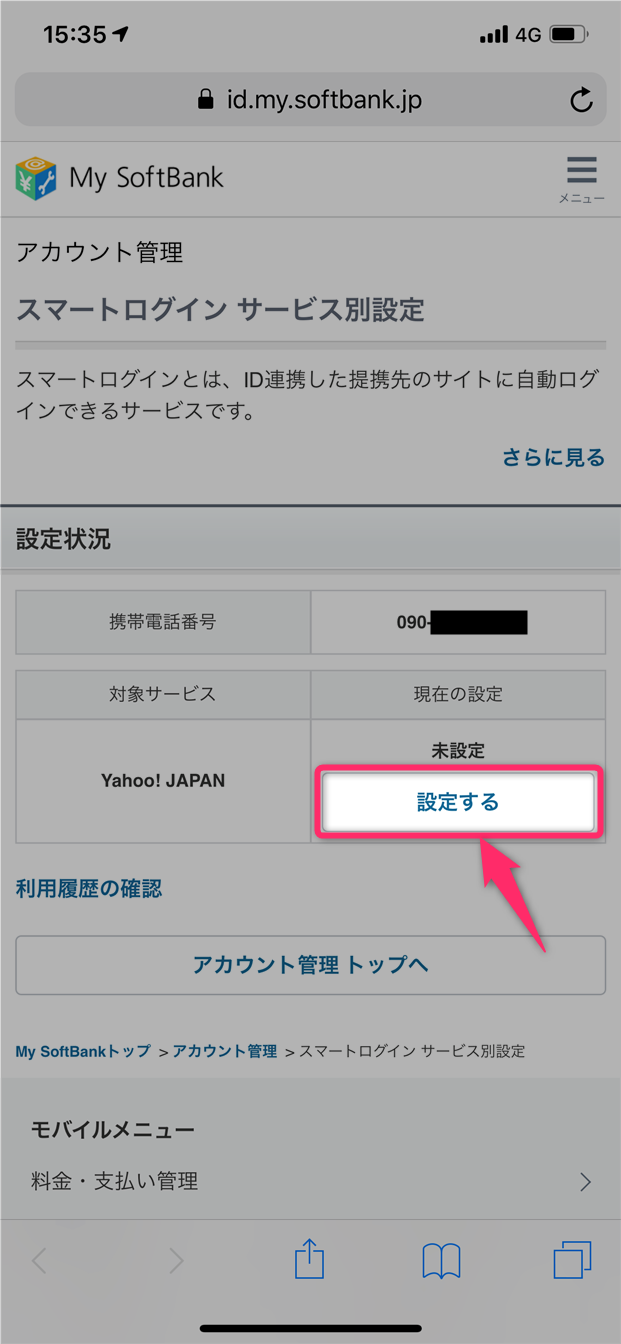
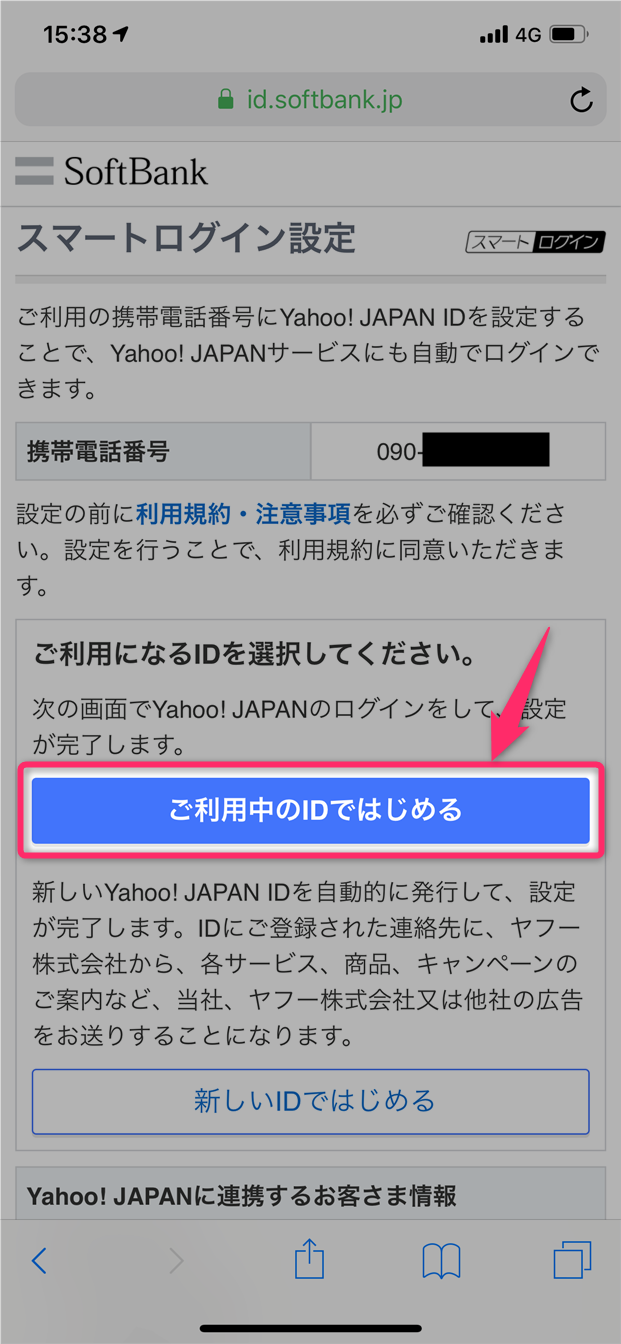
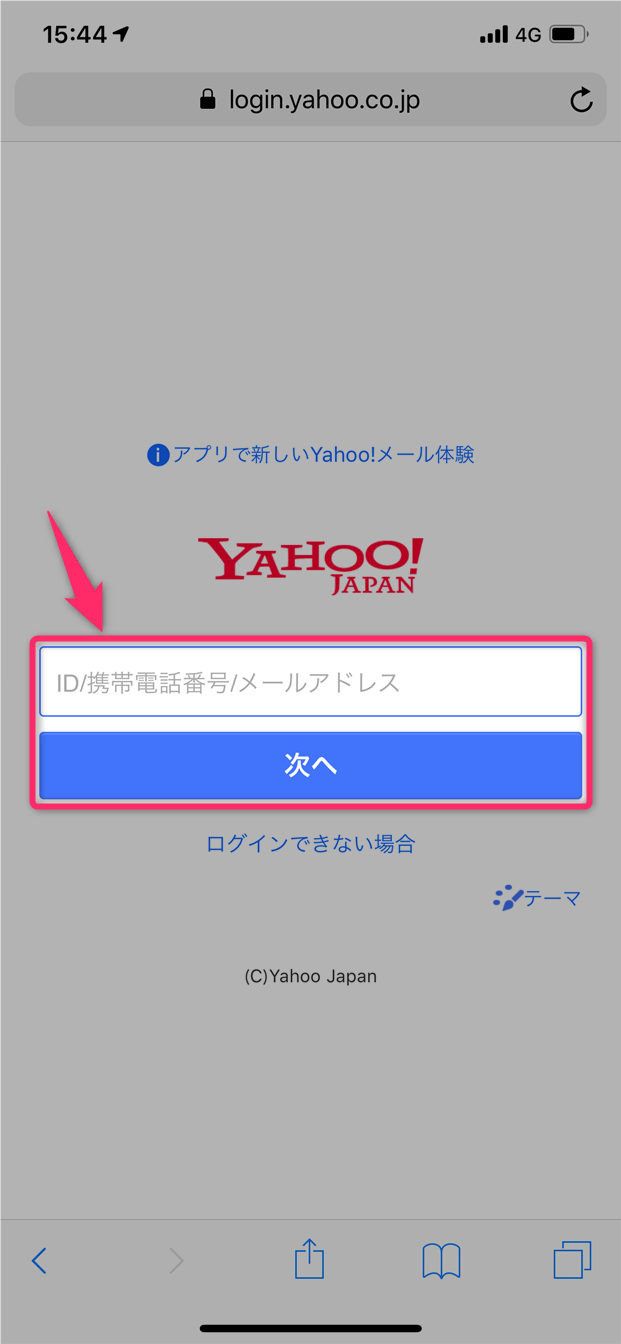

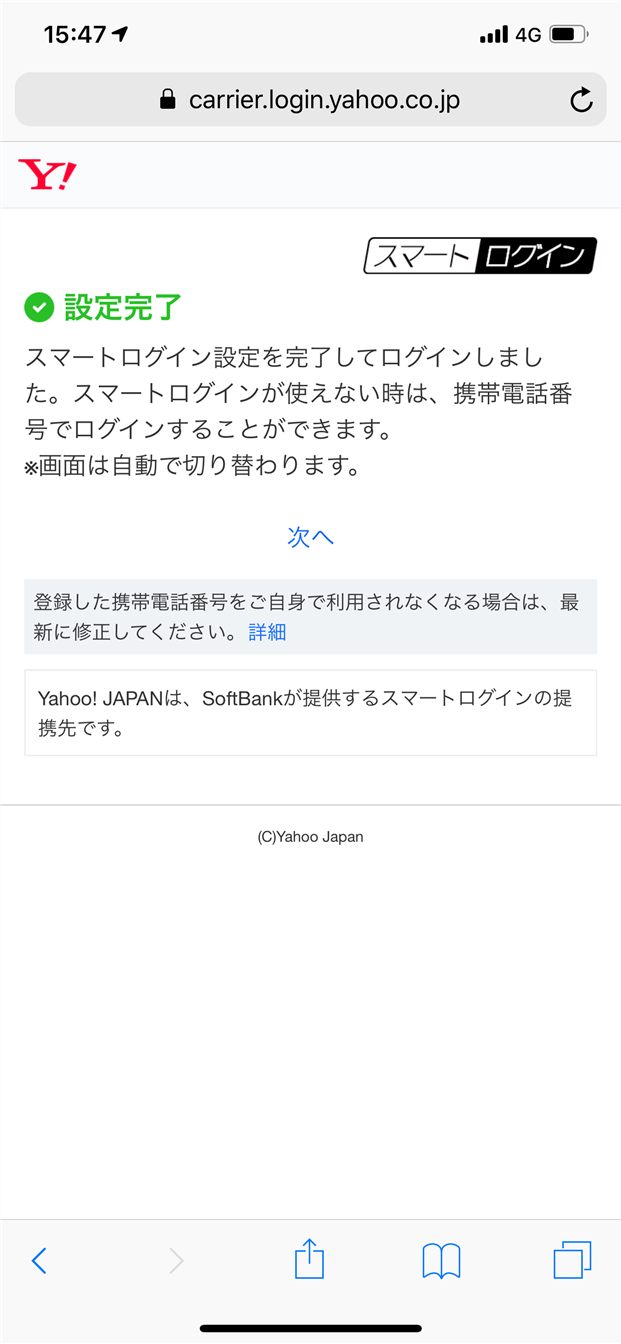
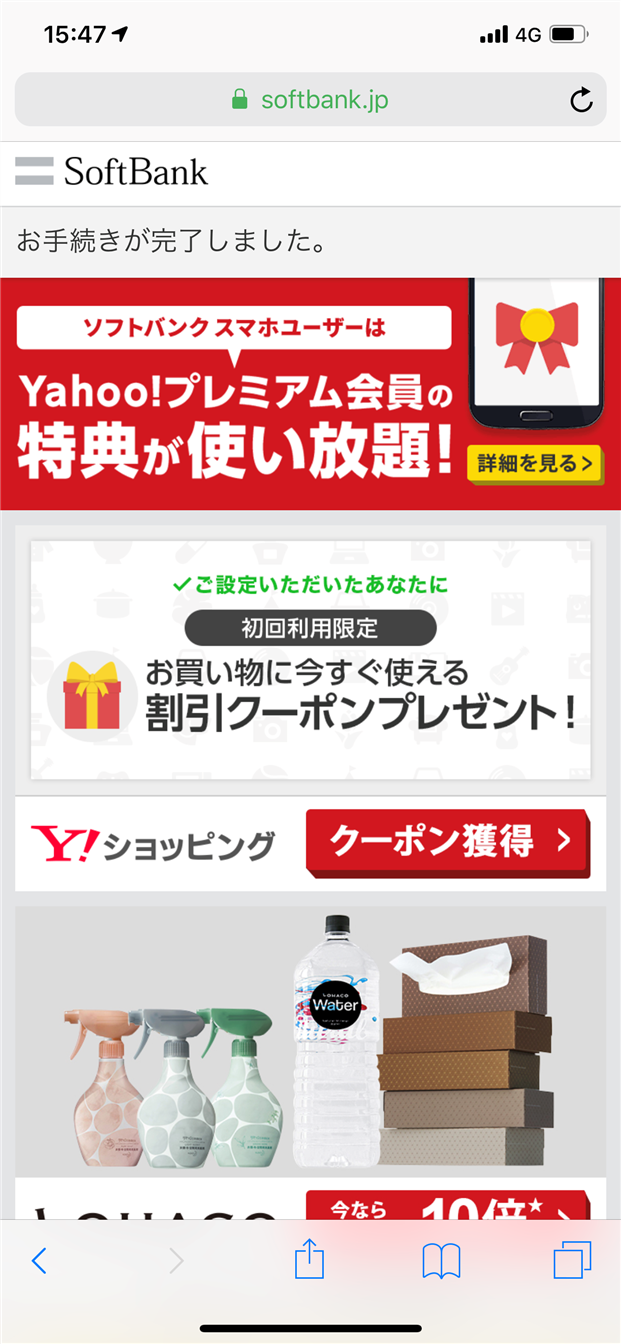
スポンサーリンク